Як встановити Epic Games Store на Steam Deck

Дізнайтеся, як встановити <strong>Epic Games Store</strong> на Steam Deck, щоб насолоджуватися безкоштовними іграми і функціями.
Сьогодні геймери люблять користуватися Steam, щоб зберігати всі свої ігри в одному місці. Якщо ви відчуваєте щедрість, ви можете скористатися Steam, щоб подарувати куплену гру другові, якщо ви не додали її до своєї бібліотеки. І навпаки, ви можете дарувати певні ігри зі своєї бібліотеки, якщо вони містять дублікати, призначені для спільного використання (рекламні покупки). Таким чином ви обоє зможете насолоджуватися грою, коли захочете.
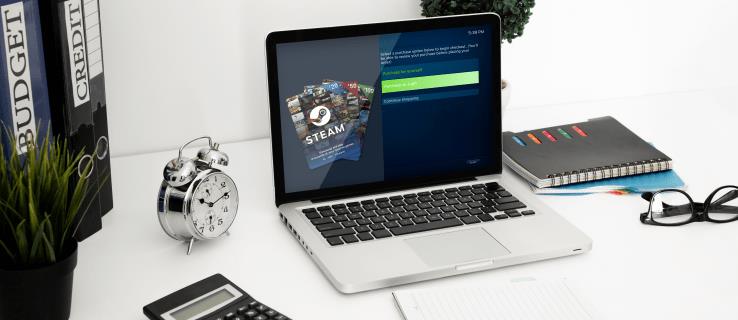
Спочатку Steam дозволяв користувачам надсилати ігри будь-кому, хто має адресу електронної пошти. Одержувачу також не потрібно було мати обліковий запис Steam. Однак це змінилося, і сьогодні обидві сторони повинні мати обліковий запис Steam, щоб отримати доступ до подарованих або спільних ігор.
Незважаючи на це, створити обліковий запис Steam дуже легко, а з використанням версій для Android або iOS ви все одно можете отримувати ігри на ходу.
У цій статті показано три способи подарувати ігри, починаючи з першого варіанту — придбати нову гру в подарунок іншій особі. Давайте розпочнемо!
Як подарувати щойно придбану гру Steam
Перший спосіб подарувати комусь гру Steam — подарувати її, а не додати до своєї бібліотеки. Одержувач також має бути вашим другом у Steam. Якщо ні, спершу надішліть їм запит дружити в Steam.
Примітка. Ви МОЖЕТЕ придбати ігри, які у вас уже є, і подарувати їх, прокрутивши сторінку магазину гри вниз до розділу «Купити цю гру як подарунок для друга», додавши її в кошик і вибравши опцію подарунка зі свого кошика під час оформлення замовлення . Деякі ігри можуть не відображати розділ «Подарунок другові», але все одно мають опцію «Додати в кошик».
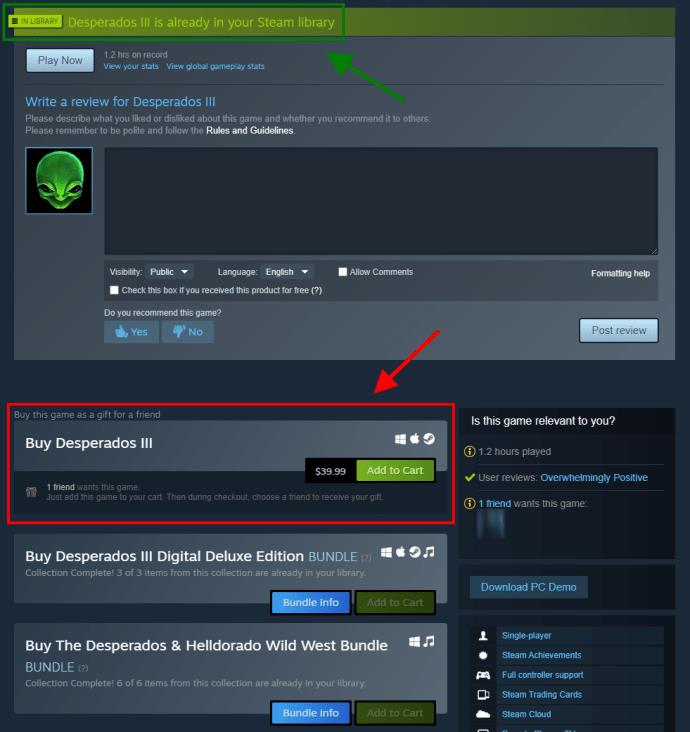
Щоб придбати гру та подарувати її другу, виконайте такі дії:
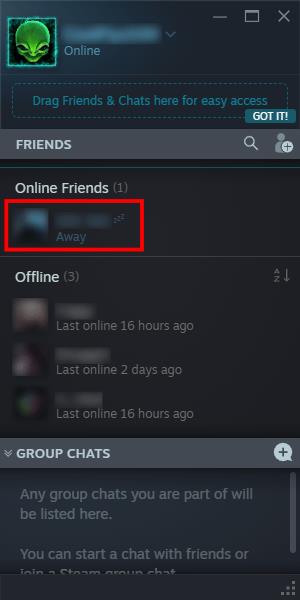
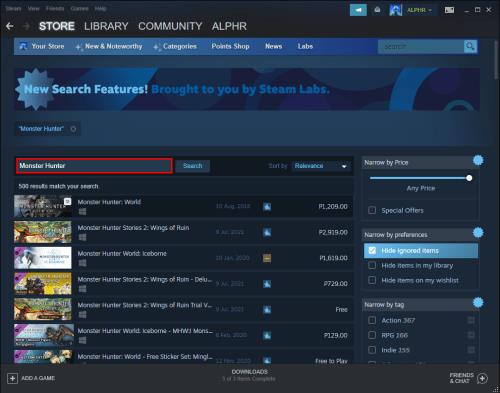
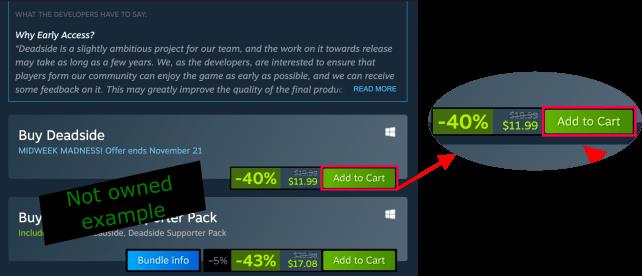
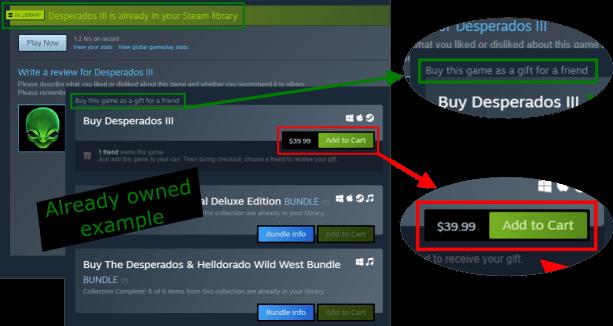
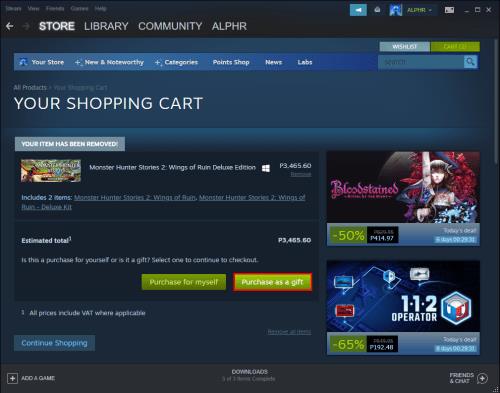
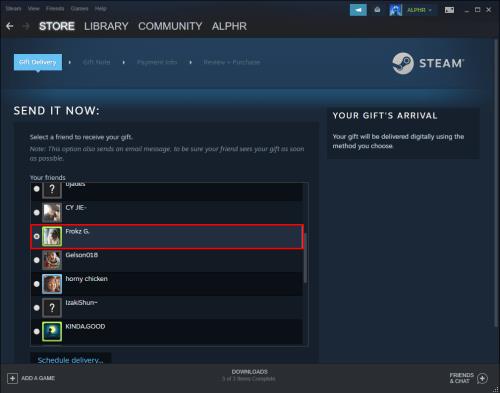
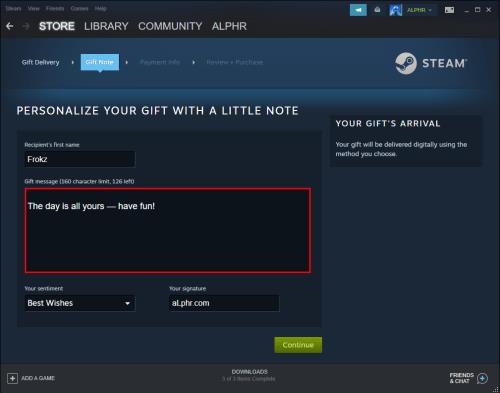
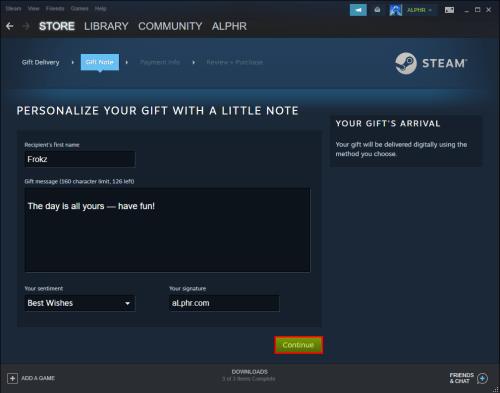
У вас також є вибір встановити розклад доставки для гри. Ця функція корисна для несподіваних подарунків на такі події, як дні народження чи свята. Ви також можете переглянути їхній список бажань, перейшовши в їхній профіль, натиснувши «Ігри», а потім вибравши «Список бажань».
Як подарувати дублікат гри в Steam
Певні ігри містять дублікати, як-от Half-Life 2 «The Orange Box, Dawn of War Gold Edition» та окремі пакети ігор. Ці додаткові копії постачаються разом із покупкою, призначені для обміну з друзями. Щоб подарувати копію другові, він повинен мати робочий обліковий запис Steam.
Щоб надіслати дублікат гри Steam другові, виконайте такі дії:

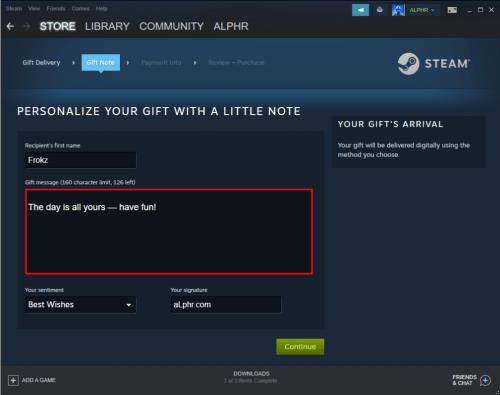
Подарувати дублікати ігор можна лише на панелі запуску Steam. Його потрібно встановити заздалегідь. У веб-версії не буде можливості керувати подарунками та пропусками для гостей.
Подаруйте код гаманця Steam для покупки ігор
Якщо ви не знаєте, які ігри дійсно хоче ваш друг, завжди доступний варіант коду гаманця Steam. Її часто називають цифровою подарунковою карткою Steam, оскільки вона позначена на веб-сайті Steam. Це фактично надсилає ваучер одержувачу, щоб він міг вибрати гру на свій вибір.
Цифрові подарункові картки Steam мають різні номінали, наприклад:
Щоб подарувати другові суму понад 100 доларів, ви завжди можете придбати більше однієї подарункової картки. Як завжди, для роботи цих елементів потрібен обліковий запис Steam.
Щоб надіслати комусь код гаманця Steam, виконайте такі дії:
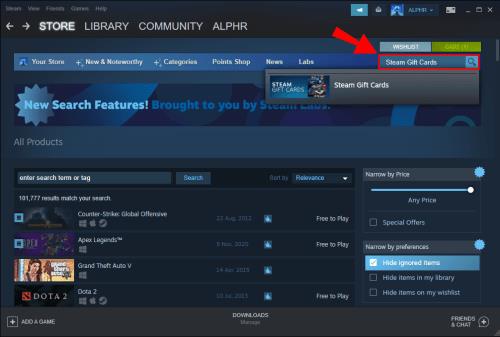
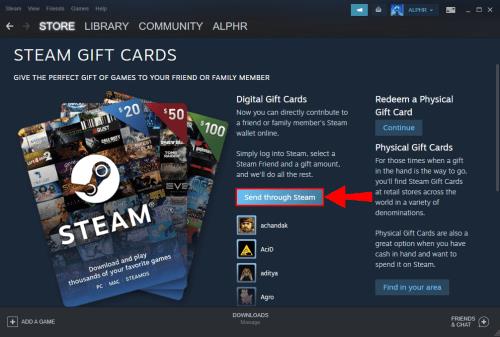
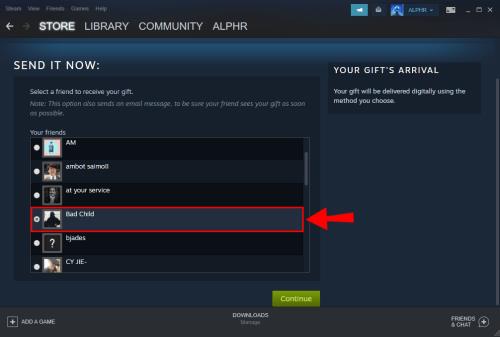
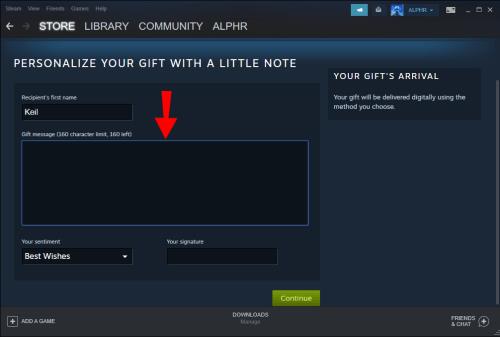
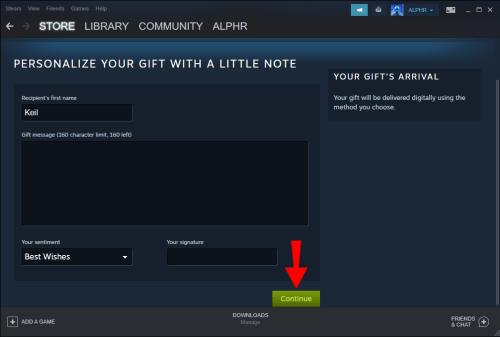
Подарункові картки Steam потрібно купувати за фактичну валюту, що робить кошти Wallet непридатними для оплати. Ви повинні придбати ці подарункові картки за допомогою PayPal, Bitcoin або кредитної картки. Якщо ваш друг не прийме подарункову картку, Steam повністю відшкодує вам кошти.
Подарункові картки Steam залежать від валюти відправника та конвертуються, коли їх приймають. Ви можете перевірити обмінний курс, щоб знайти розумну оцінку того, скільки ваш друг отримає від вас.
Як переглянути історію подарунків у Steam
Якщо ви хочете переглянути свою історію подарунків, виконайте такі дії:

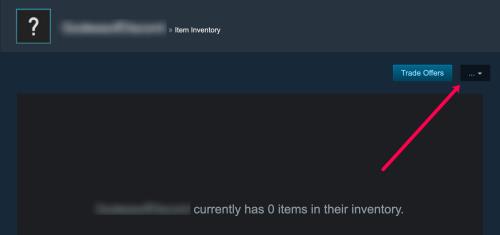
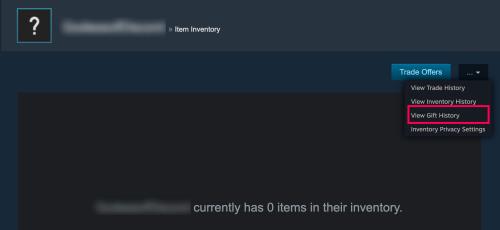
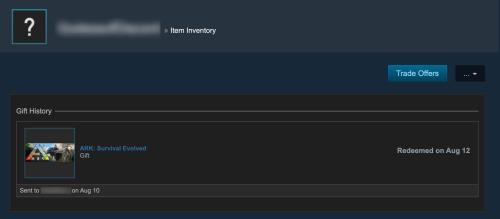
Поширені запитання про подарунки в грі Steam
Чи можу я подарувати друзям ігри, у які більше не граю?
Ні, ви не можете. Гру, придбану для вас, не можна подарувати іншому користувачеві Steam. Найближче, що ви можете зробити до подарунків, це поділитися доступом до вашої бібліотеки Steam з друзями.
Як я можу доставити подарунок пізніше?
Коли ви купуєте гру, щоб подарувати другу, ви знайдете можливість запланувати доставку гри. Все, що вам потрібно зробити, це ввести дату, коли ви бажаєте, щоб гра була надіслана вашому другові. Після виписки Steam подбає про процес.
Чи можу я додати повідомлення до подарунка?
Усі придбані подарунки вже мають можливість додати спеціальне повідомлення. Вас запитають, чи хочете ви включити його під час процесу оформлення замовлення. Крім основної частини, ви також можете додати привітання та інші привітання.
Спеціальне повідомлення може бути настільки коротким, наскільки ви хочете, або настільки довгим, наскільки дозволяє система.
Як я дізнаюся, що хтось отримав свій подарунок?
Steam сповістить вас, коли ваш друг прийме подарунок, який ви йому надіслали. Сповіщення можна знайти на інформаційній панелі або в сповіщеннях на робочому столі, якщо їх увімкнути.
У розділі « Керування подарунками та гостьовими пропусками» також можна перевірити статуси подарунків. Ви дізнаєтеся, коли ваш друг прийме або відхилить подарунок.
Ви також отримаєте електронний лист зі сповіщенням про рішення вашого друга.
Як я можу активувати подаровану мені гру Steam?
Щоб активувати подарунок Steam, який ви отримали від друга, натисніть на сповіщення. Переконайтеся, що ви приймаєте його, інакше його буде повернено відправнику.
1. Запустіть Steam .
2. Перевірте сповіщення.
3. Натисніть на відповідне сповіщення.
4. Виберіть Прийняти подарунок .
5. Гра буде негайно додана до вашої бібліотеки Steam.
6. Перейдіть до своєї бібліотеки та знайдіть гру.
7. Встановіть його.
8. Після завершення процесу встановлення запустіть гру.
Термін дії подарунків закінчується?
Так, термін дії подарунків закінчується. У вас є 30 днів, щоб прийняти та додати подарунок у свою бібліотеку. Він буде автоматично відхилений, якщо ви не приймете подарунок протягом цих 30 днів.
Як дізнатися, чи є у друга гра, яку я купую для нього?
Якщо ви не впевнені, чи є у вашого друга певна гра, не хвилюйтеся. Valve, розробники Steam, передбачили цю ситуацію. Якщо ви хочете подарувати певну гру своєму другові, ви побачите, що його ім’я користувача буде виділено сірим кольором, якщо він уже володіє нею.
Цифровий подарунок для вас
Надсилати подарунки друзям у Steam дуже просто, і тепер, коли ви знаєте, як це робити, ви зможете дивувати їх у особливих випадках. На щастя, ви отримаєте свої гроші назад, якщо вони не хочуть гру. Крім того, Steam не дозволить вам надіслати гру, якщо вона вже є.
Дізнайтеся, як встановити <strong>Epic Games Store</strong> на Steam Deck, щоб насолоджуватися безкоштовними іграми і функціями.
Заробляйте безкоштовний UC в PUBG Mobile без хакерів і отримуйте найкращі набори зброї та коробки максимально законним способом.
Playstation 4 має обмежений обсяг жорсткого диска, і швидко закінчується пам’ять, якщо ви завантажуєте великі ігри. Дізнайтеся, як легко видалити ігри на PS4 для звільнення місця.
Хоча купівля фізичних копій ігор є чудовим способом створити свою колекцію, ви також можете завантажувати ігри через eShop, що є зручним способом отримання нових ігор на Nintendo Switch.
Можливість грати в ігри улюбленою мовою може значно покращити ваш ігровий досвід із додатком EA, зробивши його більш захоплюючим і
Багато причин можуть змусити вас приховати ігри у вашій бібліотеці Steam від друзів. Якщо у вас є гра безнадійного задоволення або ви не хочете, щоб інші бачили, коли
Незалежно від того, чи є у вас Xbox One, Xbox One S або Xbox One X, ви шукатимете чудові ігри. Навіть якщо Sony PS4 і PS4 Pro цілком можуть
Томас Макмуллан «Кінематографічний» — один із найпопулярніших прикметників у наборі інструментів ігрових критиків. Для цього, звичайно, є причина. Як домінуючий режим
У минулому технологія VR була незручною і вимагала фізичного підключення до основного пристрою. Однак із досягненнями в цій галузі Oculus Quest
Останніми роками ігор стало набагато більше і вони займають значну частину вашого накопичувача. У результаті Steam вирішив надати свій








